- RAW現像ってなに?
- そもそもRAWって?
- RAWとJPEGの違いについても知りたい
写真をしばらくやっていると必ずたどり着くRAW現像というキーワード。
僕も初めてRAWという言葉を知ったときに「なんやそれ?」状態だったことを思い出します。
まずRAW現像とはRAWデータをJPEG画像に変換することです。
なのでRAWで撮影するということが前提となります。
今ではスマホでもRAW撮影ができるようになって、写真表現の向上を目指すうえでは避けて通れないものになりました。

InstagramやTwitterでいいねが沢山ついているあの写真、ほとんどの場合がRAW現像した写真なんですね。
なのでこの記事ではRAW現像やRAWデータそのものについて詳しく解説していきます。
自分の持っているカメラでRAW撮影を行う方法もサクッと紹介しますね。
この記事を読めばRAWについてだいたいわかるようになりますのでぜひ最後まで読んでみてください。
RAWってなに?
そもそもRAWってなんなん?
という点から説明したいと思います。
それは知ってるよって人は飛ばしちゃってくださいね。

RAWというのはカメラで撮影した際にJPEGに変換される前の状態のことです。
「RAW=生・未加工」という意味なんですが、スマホで撮影するとカメラロールにはもう写真(画像)として表示されてますよね?
それって実はスマホ内でRAWからJPEGに変換された後の写真です。
カメラでもJPEG撮影の場合には同じ事が行われていて、要はカメラやスマホが「こんな感じが好きなんでしょう?」って補正してくれてるんです。
もう少し詳しく解説すると写真の中のデータ量が大きく違います。
RAWとJPEGの違い
RAWとJPEGの違いを表にしてみました。
| RAW | JPEG | |
|---|---|---|
| bit数 | 14bit | 8bit |
| 色数 | 4兆3980億色 | 1677万色 |
| データ量 | 25~27MB前後 | 12~15MB前後 |
数字で見るとざっくりこんな感じです。
RAWというのは生・未加工と説明したとおり写真になる前のデータです。
厳密に言えば写真・画像ではありません。

カメラでRAW撮影してもプレビューを押すと普通に画像として表示されますがそれは一時的に表示されているだけでまだ色味などの決定はされていない状態です。
この辺りのことを書くととんでもない記事量になりますのでここでは割愛しますが、要はJPEGよりも色の情報がたくさん詰まったデータということです。
色数にして4兆3980億色というデータを持っております。
意味わからなくないですか?
そんな多くの色を肉眼で見分けることは不可能ですしモニターでも表示することはできません。

じゃぁなんでそんなデータがあるんだ?という疑問はのちほど解説しますね。
それに対してJPEGというのは多くの機器で扱いやすいように8bitまで圧縮された画像データのことです。
いまでは多くの媒体で普及しているので知っている・聞いたことあるという方がほとんどではないでしょうか。
画像ファイルの形式は他にもPNGやTIFFなどがありますがこのJPEGが一番多く出回っているはずです。
表に記載したとおり色の情報は1677万色と人間が識別できる限界くらいの情報なので十分なデータがあります。
なので多くのシーンで使われているんですが、このJPEGの元になっているのがRAWデータなんです。
次にRAW・JPEGそれぞれのメリットとデメリットについて解説しますね。
RAWとJPEG|メリット・デメリットで比較
RAWの方がデータ量が多いしRAWの方が絶対いいじゃんと思いますよね?
確かに写真のクオリティを求める上で元となるRAWの状態はめちゃくちゃ大事です。
元がよくなければJPEGだって良くなりませんから。
でもじゃぁ絶対にRAWの方がいいかと言われると一概にそうとも言えないんですよね。
以下にRAWとJPEGのメリット・デメリットを比較してみます。
RAWについては以上のようなメリット・デメリットがあります。
メリットはとにかく表現の幅が自由でリッチだという点にあります。
写真をよりクオリティ高く表現したい、作品としてSNSに投稿したいという人はRAWで撮ることで今までよりも深みのある作品に仕上げることができるようになります。
色の情報が多いというのは後から編集・修正する際に大きな差となります。
やっぱりJPEGから編集するよりもRAWから編集した方が色や明暗のグラデーションの出方がリッチですしシャープにしたい部分もしっかり情報がある方が編集しやすいです。
逆にデメリットはJPEGよりもデータが大きいので保存に苦労するという点が挙がります。
また友達に共有するにも友達がRAWというものを知っていて扱える環境がないと共有できません。
当然RAWのままではSNSにもアップできません。
次にJPEGのメリット・デメリットです。
JPEGは何と言ってもその手軽さがメリットです。
撮ったとの場で友達に送れるしSNSにも投稿可能です。難しいことは一切必要ないので気軽にやりとりできます。
その反面、JPEGは一回圧縮されたデータなのでそこからさらに編集となるとやっぱりRAWよりは表現にも限界があります。

昔のJPEGよりは全然許容範囲内ですけどね。
なので撮った写真がいまいちでもそこから大きく編集していい写真にするというようなことはできないと思っていいです。
フィルター機能なんかでそれっぽい雰囲気にはなりますのでそこまで表現の幅が狭いかというとそんなこともないのでケースバイケースで僕もJPEGで撮ることもあります。
中にはFUJIFILMなどに代表されますがインスタグラムで言うフィルターのような機能をカメラに持たせて独自の色表現を追求しているメーカーもありますのでJPEGだからだめなんてことはありませんのでそこだけは誤解のないようにお願いします!
RAW撮影の設定
RAWとJPEGの違いについてそれとなく理解が進んだかと思います。
ではカメラを使ってRAW撮影をする方法について解説します。
RAW撮影ができるカメラには記録フォーマットを選択する項目があると思います。
その中でRAWとJPEGそれぞれどのくらいの画質で記録するかを選ぶことが出来ます。
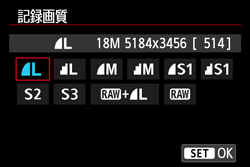
カメラによってはRAWにもL・M・Sといくつかの段階で設定できる場合もありますがせっかくRAWで撮るならL-RAWで撮っておけばOKです。
JPEGは用途によって選択すればOKです。
ざっくり基準を書いておきますね。
- L:あとでトリミングする・大型印刷
- M:A3くらいまでの印刷
- S:A4サイズくらいまでの印刷
サイズとは別に圧縮率を表す表示としてLやMの横に円を1/4にした様なマークと階段みたいなマークありますよね。
これはRが滑らかな方が圧縮率が低いので高画質です。
なので特別な理由がなければ画像の一番左のLサイズを選択しておけばOKです。
あとでグループで共有するなどの場合もその用途に合わせて選択するとハンドリングが良くなります。
スマホのアルバムでしか使わないようであればSで十分です。

僕はスナップに出かける時はRAWのみで、スポーツ撮影の時はRAW+S1JPEGで撮ってます。で、S1JPEGをチーム関係者に共有してRAWは後で印刷に使う用途で仕上げます。
RAW現像について
やっとここまで来ました。
RAW現像についてです。
RAW現像をするにはRAW現像ソフトが必要です。
一部のカメラではカメラ内RAW現像という機能がついているものもありますが、あまり使うことはないので割愛しますね。
RAW現像ソフトを使って以下のパラメーターを調整していきます。
- 諧調補正(露出やコントラストの調整)
- 露出・コントラストやハイライト・シャドウ、白レベル・黒レベルなどの項目を調整することで写真の明るさと陰影の強弱を調整することができる項目群。
- 色調補正(ホワイトバランスや色味の調整)
- ホワイトバランスや色の濃さ、単色ごとの色味の調整や暗部・中間・明部ごとのカラーグレーディングを調整することができる項目群。
- 効果
- テクスチャー・明瞭度・かすみの除去など、写真にある素材の質感を調整することができる項目群。粒状感を調整してフィルム写真のような風合いにすることもできる。
- ディテール
- シャープネス・ノイズ除去など最終的な写真の仕上がりを調整することができる項目群。くっきりした印象か柔らかい印象かを決定づける。
ざっくりこんな項目を自分好みに調整していくことが出来ます。他にも一部分だけにこれらの効果を追加するマスクなどもあります。
これだけの項目のパラメーターを細かく調整できるのがRAW現像のメリットです。先ほどから解説してきたRAWデータの情報量がここで役に立つというわけですね。
JPEGからこれをしようとすると微妙な加減ができません。
記事の最初の方で少しだけ触れましたがRAWは14bit、JPEGは8bitといったbit数の違いがあります。このbit数は色を表現する諧調の差です。
例えば黒からグレーまでのグラデーションがあったとします。
8bitのJPEGでは256諧調(段階)で色が変わっていくのに対して14bitのRAWだと16,384諧調(段階)で表現できます。
どちらがなだらかなグラデーションを表現できるかは一目瞭然ですね。この差は夕焼けなど、マジックアワーの空なんかでは顕著にわかります。
絶妙な色と色との間の色合いを表現できるかできないかで空に諧調飛び(トーンジャンプ)によって発生する縞や線が見えてしまうことがあります。
だからこそリッチな色情報を持つRAWデータが必要になるということですね。
RAW現像ができるソフト
RAW現像ソフトには有料のものと無料のものがあります。
有名なものだと以下のようなものがあります。
- Lightroom
- Luminar neo
- SILKYPIX
ざっくりそれぞれの特徴を書いておきます。
- Lightroom
- Adobeのソフト。写真の管理・編集・共有・SNSへの投稿などあらゆることが一つのソフトでできるという唯一無二のソフト。
- Luminar neo
- Skylumのソフト。AIを駆使した最新鋭の処理で細かい作業があっという間にできてしまう次世代型RAW現像ソフト。
- SILKYPIX
- 市川ソフトラボラトリーのソフト。国産のRAW現像ソフトで合成機能が充実している。風景や動物写真では強みが生きる。
詳細はこちらの記事でご確認いただければと思います。
RAW現像ソフトについてのまとめ記事はこちら
≫ おすすめの写真編集・RAW現像ソフトまとめ【有料・無料】
おすすめのRAW現像ソフトを有料・無料で紹介している記事です。この記事からそれぞれの特徴やレビュー記事にもアクセスできます。
JPEGデータも補正はできる
さきほど「JPEGからこれをしようとすると微妙な加減ができません。」と書きましたが、補正が出来ないかと言われるとそんなことはありません。
JPEGも今のカメラのものは非常に質が良いので多少の補正ならきれいに仕上げることは可能です。
ただそのためにはカメラが行うJPEGへの色付けを少し調整しておく必要があります。
だいたいのカメラにはピクチャースタイルやピクチャーコントロールといったカメラメーカー特有の色付けみたいな機能があるはずです。
JPEGで撮るけど後で編集したいという場合は「ニュートラル」というスタイルを選んでおくと編集しやすいJPEGで撮ってくれますのでおすすめですよ。

JPEGは圧縮された画像なのでコントラストが高い写真などはコントラストを下げて撮るとあとで破綻しにくいという点も覚えておくといいと思います。
まとめ:RAW現像は写真のクオリティを飛躍的にアップさせる作業
RAWについて長々と書いてしまいました。
こんな駄文にお付き合いいただき感謝しかありません。

ただRAWがわからないという人に向けてなるべく丁寧に加工とした結果、こんな長文になってしまったということだけはどうかご理解ください!
RAWについてある程度ご理解いただいたとは思いますが、ぶっちゃけそんな詳細まで知っておく必要はありません。
ざっくり「RAWはあとで編集するために撮る」くらいでいいと思います。
あと補足ですが「編集しないのであればカメラが色付けしたJPEGの方が絶対綺麗」です。
それはノイズ処理やシャープネスの度合いなどあらかじめカメラメーカーが作り込んだピクチャースタイルやピクチャーコントロール、フィルムシミュレーションなどのInstagramでいうフィルターのようなものがありますからね。
メーカーとしてもそこを雑に作るわけありませんしFUJIFILMなんかフィルムメーカーとしての意地と名誉をかけてフィルムシミュレーションをウリにしていますし、それが使いたいから選ぶユーザーもいるくらいです。
なのでRAWの方が優れているとかJPEGは素人だとかそんな次元の話ではありませんのでそこだけご理解願います。
最後まで読んでいただき感謝です。
このブログではカメラや写真に関する情報を発信していますのでぜひ他の記事も読んでみてくださいね。
それでは!



コメント